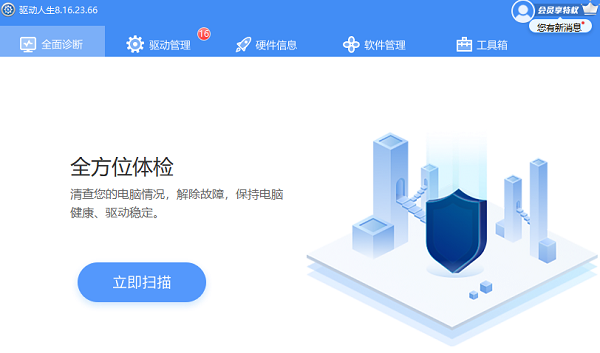realtek网卡是一种常见的网络接口卡,可以让电脑连接到局域网或者互联网。要想使用realtek网卡,我们需要先在电脑上安装realtek网卡驱动程序。驱动程序是连接电脑和网卡的软件,可以让电脑识别和控制网卡。以下是一些常见的realtek网卡驱动程序下载安装步骤:

一、realtek网卡驱动下载安装步骤
1、确定realtek网卡的型号和电脑的系统版本。不同的realtek网卡和电脑系统需要安装不同的驱动程序,所以我们需要先确定自己的realtek网卡的型号和电脑的系统版本。我们可以通过以下方法进行查询:
①、realtek网卡的型号一般可以在网卡上或者随附的说明书上找到,例如RTL8139、RTL8168等。
②、电脑的系统版本可以在电脑上点击“开始”菜单,然后点击“设置”,再点击“系统”,然后在左侧菜单中选择“关于”,在右侧窗口中查看“设备规格”下的“系统类型”,例如Windows 10 64位。
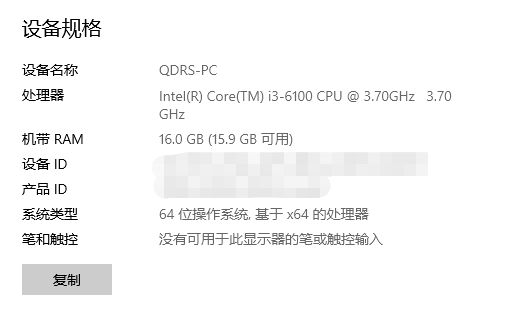
2、下载realtek网卡驱动程序。我们可以从realtek官网或者其他可信赖的网站上下载适合自己的realtek网卡驱动程序,并保存到电脑上。以下是一些常用的下载链接:
①、realtek官网:我们可以在这里选择自己的realtek网卡型号和电脑系统版本,并按照提示进行下载。
②、驱动人生:智能驱动程序管理软件,我们可以在这里扫描自己的电脑硬件信息,并自动匹配和下载最新的realtek网卡驱动程序。

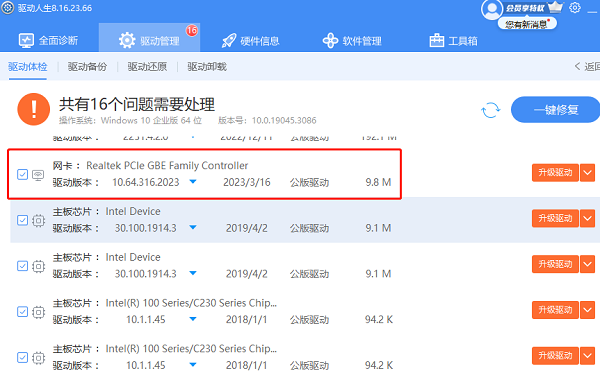
3、安装realtek网卡驱动程序。我们可以根据下载的realtek网卡驱动程序的格式和提示进行安装。以下是一些常见的安装方法:
①、如果下载的是.exe格式的可执行文件,我们可以直接双击运行,并按照向导进行安装。
②、如果下载的是.zip或者.rar格式的压缩文件,我们需要先解压缩,并找到其中的setup.exe文件或者.inf文件,并双击运行或者右键点击选择“安装”进行安装。
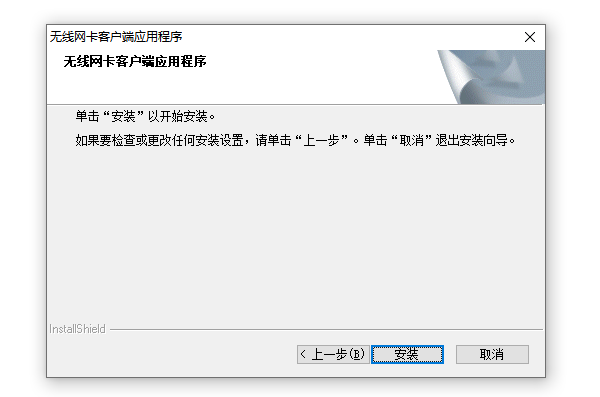
③、如果下载的是.iso格式的镜像文件,我们需要先用虚拟光驱软件或者刻录软件将其加载或者刻录到光盘上,并从光盘中运行setup.exe文件或者.inf文件进行安装。
4、重启电脑并检查realtek网卡是否正常工作。安装完成后,我们需要重启电脑以使驱动程序生效,并检查realtek网卡是否正常工作。我们可以通过以下方法进行检查:
①、在电脑上点击“开始”菜单,然后点击“设置”,再点击“网络和互联网”,然后在左侧菜单中选择“状态”,在右侧窗口中查看“网络”下是否有显示“已连接”或者“已连接到互联网”的提示。
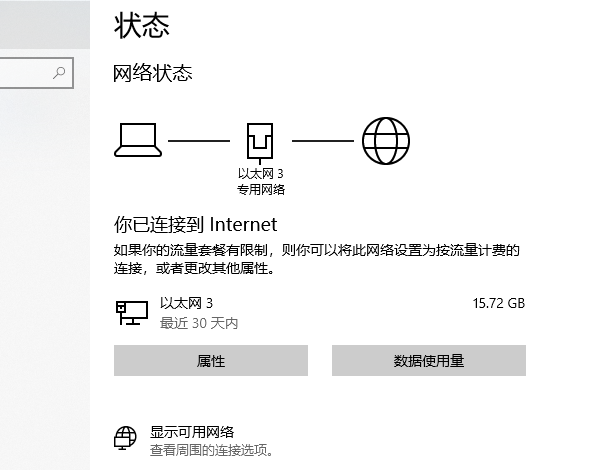
②、在电脑上打开浏览器,尝试访问一些网站,例如必应,看是否可以正常打开和浏览。
以上就是realtek网卡驱动下载安装步骤指南。希望对大家有所帮助。如果遇到网卡、显卡、蓝牙、声卡、打印机等驱动的相关问题都可以下载“驱动人生”进行检测修复,同时驱动人生支持驱动下载、驱动安装、驱动备份等等,可以灵活的安装驱动。